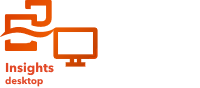
Anotação:
As configurações de usuário estão disponíveis no Insights desktop.
As configurações de usuário permitem configurar o Insights desktop.
Visualizar e editar as configurações de usuário
Complete as seguintes etapas para visualizar ou editar as configurações de usuário:
- Inicie o Insights desktop, se necessário.
- Clique na guia Configurações
 na página inicial.
na página inicial. - Visualize e edite as configurações necessárias.
- Clique em Salvar alterações para salvar as edições e sair das configurações do usuário ou clique em Cancelar para sair sem fazer alterações.
Configurações
As configurações do usuário incluem a guia padrão que será exibida na página oficial. Você pode escolher a guia Página Inicial ou a guia Livros de Tarefas como o padrão.
Use o parâmetro Limite de páginas do relatório impresso para definir o número máximo de páginas que podem ser incluídas em um relatório impresso. Se o limite de páginas for excedido, o relatório será truncado. O valor padrão é 100. Aumentar o limite pode causar problemas de desempenho ao imprimir um relatório.
O parâmetro Idioma do aplicativo é usado para alterar o idioma e a localidade da interface do Insights desktop. Se o idioma do aplicativo escolhido também for um idioma de documentação suportado, a documentação de ajuda usará o idioma do aplicativo selecionado por padrão.
Anotação:
O pacote de idiomas da ajuda deve ser instalado para visualizar a ajuda offline em um idioma diferente do Inglês.
A fonte de ajuda pode ser definida como Ajuda Online (padrão) ou Ajuda Offline. É recomendado que você continue utilizando a ajuda online, a menos que o computador esteja desconectado da Internet, pois a ajuda online é atualizada com mais frequência do que a ajuda offline.
Os eventos podem variar no seu nível de detalhe, de Erro, que indica um problema que exige atenção imediata, até Tudo, que é uma mensagem detalhada, informativa gerada pelo uso regular do aplicativo. Os seguintes níveis de log estão disponíveis:
- Erro (padrão)—Problemas sérios que exigem atenção imediata.
- Aviso—Problemas moderados que exigem atenção. Este nível também inclui mensagens de Erro .
- Info—Mensagens administrativas comuns. Este nível também inclui mensagens de Erro e Aviso .
- Depuração—Mensagens detalhadas projetadas para desenvolvedores e técnicos de suporte que desejam obter uma compreensão melhor do estado do aplicativo ao corrigir os erros. Este nível de log também inclui mensagens de Erro, Aviso, e Info .
- Traçado—Mensagens muito longas de uso do aplicativo. Este nível é desenvolvido para correção de erros e também inclui mensagens de Erro, Aviso, Info, e Depurar .
- Tudo—Mensagens que fornecem mais detalhes sobre como o aplicativo realiza uma operação. Este nível é desenvolvido para correção de erros e também inclui mensagens de Erro, Aviso, Info, Depurar, e Traçado .
- Desativado—O registro é desativado.
Anotação:
Os níveis de log em Depurar, Traçado, e Tudo podem diminuir o desempenho e é recomendado somente na correção de erros.
O parâmetro Manter registros por pelo menos especifica quanto tempo os logs são retidos, em dias. O tempo de retenção deve ser um número inteiro entre 1 e 21.744. O tempo de retenção padrão é 14 dias.
Outras configurações do usuário são salvas com base nas escolhas que você faz ao utilizar o Insights. Você pode redefinir todas as seguintes configurações utilizando a caixa de seleção Redefinir todas as configurações do usuário :
- Pule a janela Bem-Vindo ao Insights .
- Configure a guia padrão na página inicial.
- Visualize os itens na página inicial utilizando Visualização de mosaico
 .
. - Marque ou desmarque a caixa de seleção Não me perguntar novamente ao atualizar um relatório ou tema publicado.